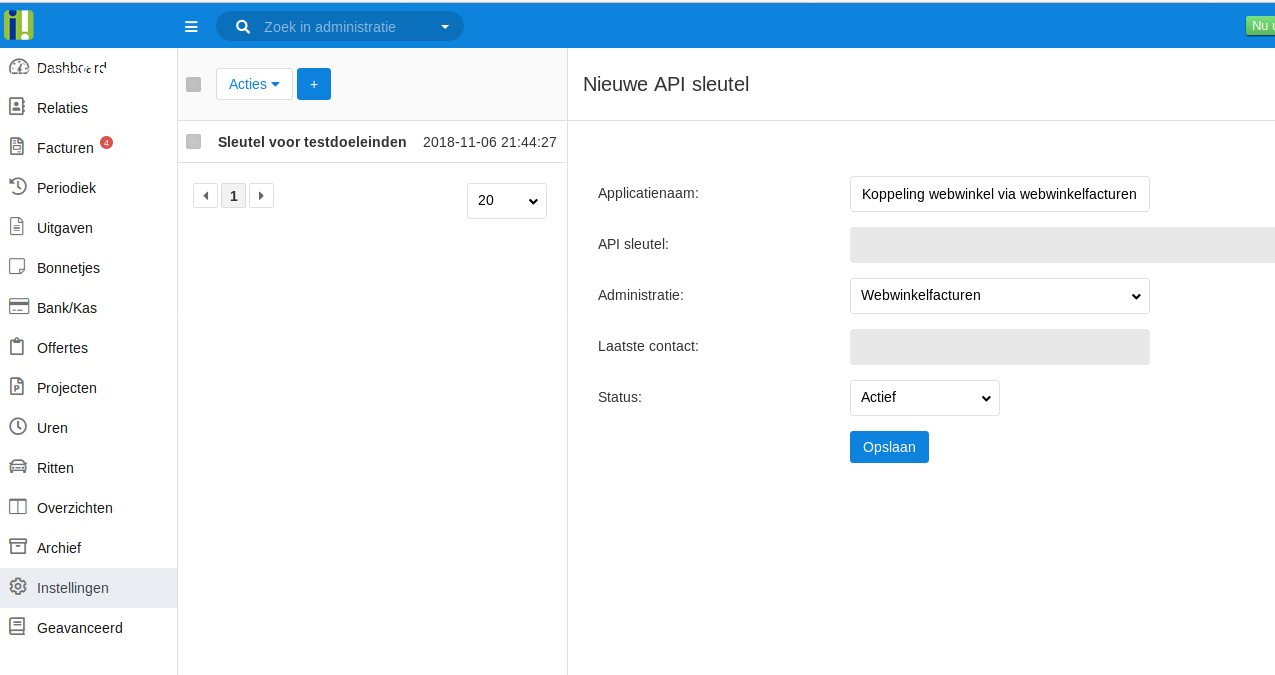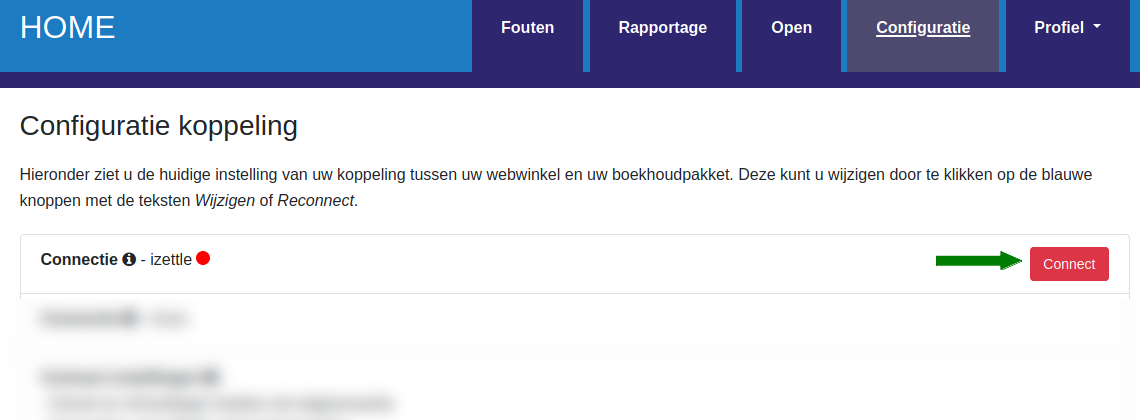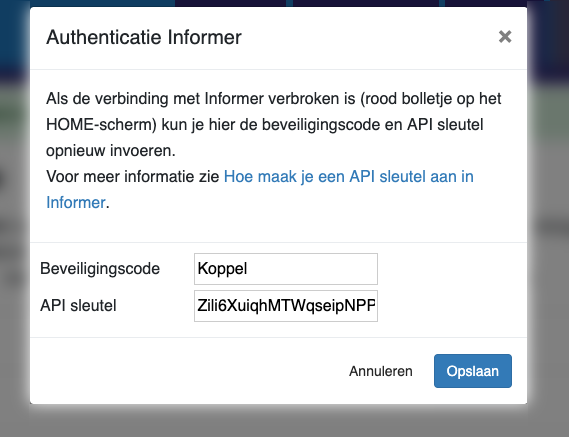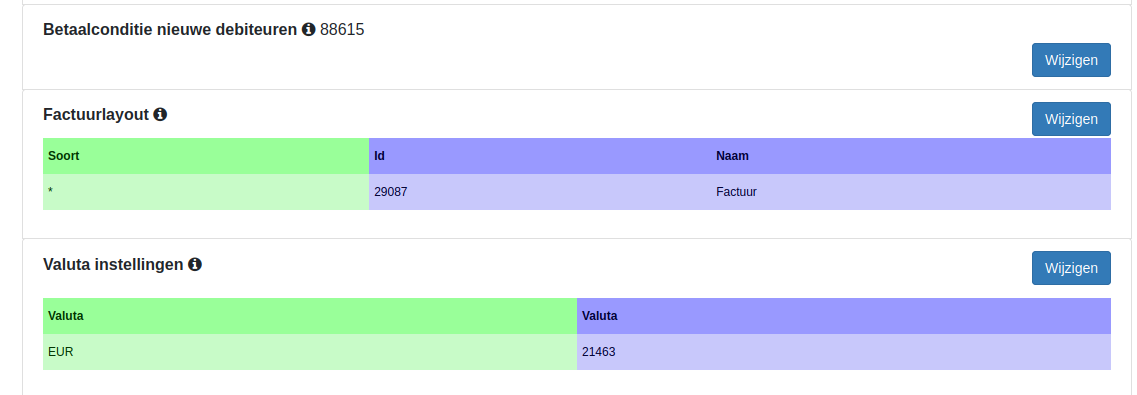1.Inleiding
Dit is de handleiding voor de koppeling tussen Zettle en Informer.
De koppeling haalt daarnaast de Zettle inhoudingen op. Deze worden per dag of individueel doorgezet als negatieve facturen naar Informer. Voor het gebruik van de koppeling hanteren we een proefperiode van 30 dagen.
- Deze koppeling is een financiële koppeling. Het is geen logistieke koppeling. De koppeling is niet geschikt voor het bijwerken van klanten in Informer, het printen van pakbonnen of het synchroniseren van producten/voorraad.
- Deze koppeling vervangt niet het werk van de boekhouder. Deze koppeling bespaart tijd omdat je niet meer hoeft over te tikken. De boekhouder is nog steeds nodig voor advies, kennis en controle.
Tip: Andere klanten met deze koppeling hebben veel gehad aan de tips in de FAQ voor Zettle en in de FAQ voor Informer.
Het installeren van de koppeling begint met het aanmelden voor een proefperiode, via onze koppelingen-pagina. Na aanmelding, ontvang je een e-mail met daarin een installatie-url en inloggegevens. Met deze installatie-url, start je de installatie van de koppeling. De installatie is voltooid als beide bolletjes van de verbinding op groen staan, en de instellingen in tabblad Configuratie ingevuld en opgeslagen zijn.
Er is een proefperiode van 30 dagen. Wil je nog een koppeling installeren, dan kan dat op dezelfde manier. Zorg er wel voor dat je uit het dashboard van koppeling bent uitgelogd, en start de nieuwe installatie bij voorkeur in een incognito browser.
Aan het einde van de proefperiode danwel abonnementsperiode, wordt de koppeling niet automatisch verlengd. Het aanbod voor een 1-jarig abonnement danwel verlenging ervan, ontvang je aan het einde van deze periode per e-mail. Je kunt de verlenging bevestigen door gebruik te maken van de betaallink in die mail.
Wil je tussentijds de koppeling beeindigen? Stuur ons dan een e-mail met daarin het verzoek en de licentiesleutel. Wij kunnen koppelingen alleen per huidige datum voor u stopzetten, niet op een toekomstige datum.
Stap je over naar een andere kassa of boekhoudsysteem, en wil je daarmee opnieuw een koppeling? In deze faq leggen we dat uit.
2.Hoe de koppeling werkt
- Dag-factuur: Bonnen van één werkdag in de kassa worden als één Dag-factuur in Informer geplaatst.
- Individueel: Voor iedere kassabon wordt een aparte factuur in Informer geplaatst.
Lees meer Hoe de koppeling werkt .... Lees minder Hoe de koppeling werkt ....
Optie 1: Aanmaken dag-factuur
Bij het aanmaken van de dag-factuur worden in de vroege ochtend alle bonnen van de voorgaande dag verzameld. De totale omzet van de voorgaande dag wordt in één dag-factuur doorgezet naar Informer. In de regels van de Informer dag-factuur staat de omzet per BTW code of productcategorie.
Optie 2: Individueel doorzetten van bonnen
Deze optie gebruik je als je weinig bonnen hebt. De bonnen worden doorgezet als facturen naar Informer.
Default is het doorzetten van dagomzet naar een dag-factuur. Individueel kun je bij ons aanvragen. In de sectie Day-to-day: Naar Informer staat beschreven welke velden worden doorgezet.
Bij de start van het doorzetten van dagomzet worden alle bonnen van de voorgaande bon opgehaald. Per bon wordt gekeken of het betaalde bedrag overeenkomt met het te betalen bedrag in de bon. Indien deze bedragen niet overeenkomen wordt de dagomzet niet doorgezet naar Informer.
Bij het doorzetten van individuele bonnen voert de koppeling een aantal controles op de Zettle bon uit:
- Er wordt gecontroleerd of het totaal van de Zettle bon gelijk is aan de som van de bedragen in de regels.
- Er wordt gecontroleerd of voor de BTW in iedere regel een overeenkomstige BTW code in Informer bestaat.
- Er wordt gecontroleerd of de bon niet eerder is doorgezet.
Voor het aanmaken van de dag-factuur worden in de vroege ochtend alle bonnen van de voorgaande dag verzameld. De totale omzet van de voorgaande dag wordt in één dag-factuur doorgezet naar Informer. In de regels van de Informer dag-factuur staat de omzet getotaliseerd per BTW tarief of per productcategorie. De betaalde bedragen staan niet in dag-factuur.
De Informer factuur wordt aangemaakt en toegevoegd. De factuur wordt op een default debiteur in geboekt.
De bonnen die correct zijn doorgezet kun je terugvinden op het dashboard bij tab Rapportage. Bij tab Fouten staan de bonnen die niet doorgezet zijn, inclusief een foutmelding. De gele knop Meer info toont meer informatie over de foutmelding. Met de blauwe knop Verwerk kan de bon nogmaals aangeboden worden. Met de rode knop Meld probleem kun je gemakkelijk een ticket bij ons aanmaken mocht je er zelf niet uitkomen.
3.Nodig: Informer API sleutel/code
Voor het koppelen met Informer zijn twee gegevens nodig:
1. De beveiligingscode. Dit is de beveiligingscode waarmee je inlogt bij Informer.
2. Een API sleutel. Deze maak je aan in je Informer backend.
Voor het aanmaken van de API sleutel log je in bij Informer. Vervolgens ga je naar Instellingen > Algemeen > API-sleutels. Je ziet nu een lijst met bestaande API sleutels. Deze lijst is leeg als er niet eerder een API sleutel is aangemaakt. Om een API sleutel aan te maken klik je op de blauwe knop Nieuw. Na het aanmaken van de API sleutel zie je hem in de lijst staan.
4.Installatie
Controleer na de installatie, mbv deze FAQ, of de koppeling werkt.
1. Het leggen van de connectie met de Zettle kassa. Via deze stap autoriseer je de koppeling om de gegevens uit jullie kassa te lezen.
2. Het leggen van de connectie met Informer. Hiermee autoriseer je de koppeling transacties naar jullie Informer administratie te schrijven en informatie te lezen.
3. Het configureren van extra gegevens, zoals het leggen van de relatie tussen de BTW tarieven in de Zettle kassa en de BTW in Informer
Lees meer Installatie .... Lees minder Installatie ....
Voordat de koppeling gebruikt kan worden dienen eerst de voorwaarden geaccepteerd te worden. De voorwaarden zijn gebaseerd op de algemene ICT Voorwaarden (brancheorganisatie) en de algemene AVG richtlijnen. Ook hebben we een naam, emailadres en het land van de onderneming nodig.
Authenticatie kassa:
De authenticatie met de kassa loopt via OAuth. Zorg dat je bent uitgelogd bij je kassa voordat je de connectie legt. Je klikt nu op de rode Connect knop. Er verschijnt automatisch een inlogscherm voor de kassa. Als je inlogt krijg je een scherm waarin gevraagd wordt of je de connectie toestaat. Als je dit bevestigt dan wordt de connectie gelegd.
Wil je op een later moment de connectie opnieuw wil leggen - bijvoorbeeld omdat je overstapt op een andere kassa - dan kan dat altijd door op de Connect knop te klikken.
Connectie Informer
Je legt de connectie met Informer via de beveiligingscode en API sleutel die je in de vorige stap bepaald hebt. Je klikt op de rode Connect knop naast Informer. Je kunt de beveiligingscode en de API sleutel nu invullen in het popup window.
Voor de Informer connectie dien je een factuurlayout, een betaalconditie voor nieuwe debiteuren op te geven en je dient aan te geven hoe de valuta in Zettle in Informer terecht moeten komen. Dit kan heel gemakkelijk via de blauwe Wijzig knoppen en de selectie-boxjes die dan tevoorschijn komen.
Bij het inrichten van de BTW tarieven en de grootboekrekeningen wordt een link gelegd tussen de BTW tarieven in de kassa en de BTW codes en omzetrekeningen in Informer. Aanpassen kan altijd door op de blauwe 'Wijzigen' knop te klikken, en via de drop-down boxjes een keuze te maken.
Zijn de BTW instellingen gedaan en opgeslagen dan zul je altijd de ingestelde BTW tarieven zien. Wil je opnieuw beginnen dan kun je de grijze knop 'BTW instellingen verwijderen' gebruiken. Dan worden je huidige instellingen verwijderd en kun je opnieuw beginnen.
Het is mogelijk om de omzet door te zetten op basis van productcategorieen. Je kunt hier de grootboekrekeningen instellen. Wij adviseren een maximum van 40 categorieen en er is een technisch maximum van 99 categorieen.
5.Day-to-day: Vanuit Zettle
In deze sectie laten we zien hoe we de bonnen ophalen uit de kassa.
Bij dagomzet worden telkens in de vroege ochtend de bonnen van de voorgaande dag opgehaald. In de loop van de ochtend wordt hiervoor een Dag-factuur aangemaakt in Informer. Zowel de omzet als de betaling wordt uitgelezen. Is er een verschil tussen de omzet en het betaalde bedrag dan wordt dit verschil apart als betaalregel opgenomen.
In het geval van individueel doorzetten worden ieder uur de bonnen opgehaald opgehaald uit de kassa en doorgezet. Bij de hybride optie worden de individuele bonnen dus per uur doorgezet en de dagomzet in de ochtend.
De koppeling zet niet alleen de bonnen door maar ook de betaalkosten. Zet de koppeling de bonnen 1-voor-1 door dan zet de koppeling de betaalkosten ook 1-voor-1 door. Anders worden de betaalkosten per dag verzameld en als 1 doorgezet.
Zettle bonnen hebben geen klant-gegevens. Als bonnen individueel worden doorgezet dan worden zij geboekt op een default debiteur. De betaalkosten worden doorgezet naar Informer negatieve facturen en geboekt onder de default-crediteur die is ingesteld bij tab Configuratie van het dashboard.
Uitwerking veldniveau bonnen
| Naam veld | Waarden uit Zettle bon |
| Bon-id | [purchaseUUID1] |
| Bonnummer | [purchaseNumber], evt voorafgegaan door een prefix - aanvragen via webcare@webwinkelfacturen.nl |
| Datum | Op basis van [timestamp] |
| Totaal incl BTW zonder korting | Sommatie velden [grossValue] van de [products] in de bon. Bedrag is in centen, na de sommatie delen door 100. |
| Totaal BTW zonder korting | Sommatie velden [grossTax] van de [products] in de bon. Bedrag is in centen, na sommatie delen door 100. |
| Totaal excl BTW zonder korting | Totaal incl BTW zonder korting minus Totaal BTW zonder korting |
| Totaal incl BTW met korting | [amount] |
| Totaal BTW met korting | [vatAmount] |
| Totaal excl BTW met korting | Totaal incl BTW met korting minus Totaal BTW met korting |
| Valuta | Veld [currency] |
| Status | Veld [status] |
| Naam veld | Waarden uit de Zettle bonregel |
| De regels van de bon staan in veld [products]. Deze worden een voor een bekeken en verwerkt. | |
| Regel-id | [id] |
| Naam | [productName] |
| Categorie | [category][uuid] |
| product-id | [productUuid] |
| productvariant | [variantUuid] |
| SKU | [sku] |
| Aantal | [quantity] |
| BTW percentage | [vatPercentage] |
| Eenheidsprijs incl BTW | De eenheidsprijs incl BTW wordt als volgt berekend:
|
| Regelprijs excl BTW | [rowTaxableAmount] / 100 - in dit bedrag zit de korting verwerkt. |
| Eenheidsprijs excl BTW | regelprijs excl BTW / [quantity] - in dit bedrag zit de korting verwerkt. |
| Regelprijs incl BTW | [rowTaxableAmount] / 100 - in dit bedrag zit de korting verwerkt. |
| Eenheidsprijs excl BTW | [vatPercentage] |
| Regelbedragen incl en excl BTW | Hiervoor worden de velden [totalPrice] en [totalPriceWithoutVat] gebruikt |
| BTW codes en rekeningen Informer | Zoals ingericht bij tab Configuratie van het dashboard |
| Let op: Alle regels worden in 1 keer nagelopen. Hierna wordt gekeken of de regels optellen tot het totaal van de bon. Als de bon nog niet voltooid is mag er een verschil zijn. Is de bon wel voltooid en kloppen de bedragen in de regels niet met het totaalbedrag in de bon dan vindt er een harde exit plaats. De verwerking stopt omdat er een situatie is voorgekomen die echt niet mag gebeuren. Dit is een extra beveiliging die voorkomt dat verkeerde data in Informer terecht komt. | |
| Naam veld | Waarden uit Zettle betaalkosten |
| Betaalkosten-id | md5([originatingTransactionUuid] + ; + [timestamp] + ; + [amount] + ; + [originatorTransactionType]). Dit is gekozen om er een string uit te krijgen |
| Kosten-nummer | [originatingTransactionUuid] |
| Leverancier | Zoals ingesteld op het dashboard |
| Datum | Op basis van [timestamp] |
| Totaal incl BTW en excl BTW | [amount] / 100. Zettle rekent geen BTW, dus deze bedragen zijn gelijk aan elkaar. |
| Valuta | Veld [currency] |
| Naam veld | Waarden uit Zettle betaalkosten-regel |
| Zettle heeft geen aparte betaalkosten-regel. Voor het doorzetten hebben we die regel wel nodig. Een inkoopboeking in Informer heeft immers wel regels. Daarom worden de velden uit de betaalkosten-boeking op een slimme manier gekopieerd naar de betaalkosten-regel. | |
| id | [originatingTransactionUuid] |
| Omschrijving | [originatingTransactionType] |
| Aantal | 1 |
| Type | purchase |
| BTW percentage | 0 |
| Eenheids- en regelprijzen incl BTW en excl BTW | [amount] / 100. Zettle rekent geen BTW, dus deze bedragen zijn gelijk aan elkaar. |
| BTW bedragen | 0 |
| BTW codes en rekeningen Informer | Zoals ingericht bij tab Configuratie van het dashboard |
6.Day-to-day: Naar Informer
De bonnen uit Zettle worden in Informer geïmporteerd als facturen.
Deze gegevens worden doorgezet naar Informer:
Bij het doorzetten van klantinformatie wordt eerst gecontroleerd of de klant al eens eerder is doorgezet. Zo ja, dan wordt deze Informer debiteur gebruikt als debiteur van de Informer transactie. Is de klant nog niet bekend, dan wordt deze toegevoegd aan Informer. Matching gebeurt op basis van e-mailadres. Let op: De koppeling maakt alleen debiteuren aan. De koppeling wijzigt geen debiteuren.
Uitwerking veldniveau Informer

| Naam | Voorbeeld | Opmerking |
| relation_id | 5366049 | customer-id |
| contact_name | Sophie Fischer | voor- en achternaam klant |
| reference | 6224 | bonnummer |
| invoice_date | 2022-12-06 | |
| payment_condition_id | 564437 | Betaalconditie - zoals ingesteld op het dashboard. |
| currency_id | 63152 | valuta |
| vat_option | incl | Bedragen zijn standaard incl BTW. |
| template_id | 442206 | Zoals ingesteld op het dashboard. |
| comment | Opmerking bon | |
| footer | standaard leeg | |
| lines | ||
| quantity | 1 | Aantal |
| description | 18 maanden verlenging | omschrijving |
| amount | 200 | Eenheidprijs |
| discount | 0 | Korting is verwerkt in de eenheidsprijs. |
| vat_id | 698451 | BTW code, Zoals ingesteld op het dashboard. |
| ledger_id | 5621485 | Grootboekrekening, Zoals ingesteld op het dashboard. |
| product_id | 10023 | |
| costs_id | 0 | Kostenplaats- leeg. Er is een optie om een default kostenplaats in te stellen voor de koppeling. |
| Naam | Voorbeeld | Opmerking |
| relatienummer | ||
| relatietype | 1 | Als er een bedrijfsnaam wordt meegegeven dan staat de relatietype op 0. |
| Bedrijfsnaam | [company] | |
| Voornaam | [voornaam] | Als voornaam niet wordt meegegeven, dan is deze standaard leeg. |
| Achternaam | [achternaam] | Als achternaam niet wordt meegegeven, dan is deze standaard leeg. |
| Straat | [Adres1] [Adres2] | Als Adres niet wordt meegegeven, dan is deze standaard leeg. |
| Huisnummer | [housenr] | Als huisnummer niet wordt meegegeven, dan is deze standaard leeg. |
| Postcode | [zipcode] | |
| Stad | [city] | |
| Land | [isocountry] | |
| Telefoonnummer | [telnr] | |
| KVKnummer | [kvk] | Als KVK niet wordt meegegeven, dan is deze standaard leeg. |
| BTWnummer | [BTWnr] | Als btwnummer niet wordt meegegeven, dan is deze standaard leeg. |
| Email factuur | [email] | |
| [email] |
| Naam | Voorbeeld | Opmerking |
| Debiteur | customer-id | default debiteur |
| Datum | Datum afsluiting | |
| vat_option | incl | bedragen zijn incl BTW |
| Betaalconditie | betaalconditie | zoals ingesteld op het dashboard |
| Valuta | valuta | |
| Factuurprofiel | zoals ingesteld op het dashboard | |
| Footer | leeg | |
| Referentie | Nummer afsluiting | |
| lines | ||
| Omschrijving | ||
| Aantal | ||
| Eenheidsprijs | ||
| Korting | 0 | |
| BTW code | H | zoals ingesteld op het dashboard |
| Grootboekrekening | 8000 | zoals ingesteld op het dashboard |
| Kostenplaats | leeg | optie om een default kostenplaats in te stellen voor de koppeling |
7.Support
Lees meer Support .... Lees minder Support ....